Visualización de imágenes
- Reproducción a pantalla completa
- Reproducción de miniaturas
- Reproducción de calendario
- Controles de reproducción
- Uso de la pantalla táctil
- El botón i
Reproducción a pantalla completa
Pulse el botón K para ver la fotografía más reciente a pantalla completa.
|
|
|
-
Podrá visualizar fotografías adicionales pulsando 4 o 2; si desea visualizar información adicional de la fotografía actual, pulse 1 o 3 ( Información de la foto ).
Reproducción de miniaturas
Para visualizar múltiples imágenes, pulse el botón W (Y) una vez que la imagen sea visualizada a pantalla completa. 
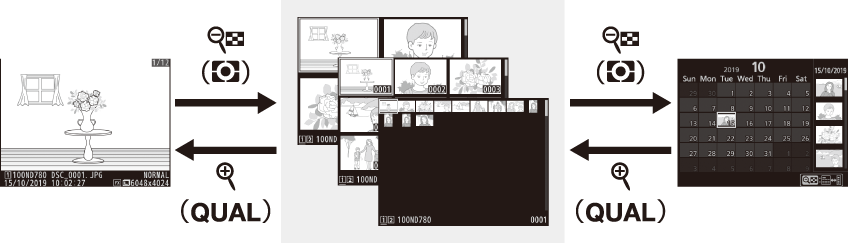
-
El número de imágenes visualizadas aumenta de 4 a 9 a 72 cada vez que pulse el botón W (Y), y se reduce cada vez que pulse el botón X (T). Utilice el multiselector para marcar las imágenes.
Reproducción de calendario
Para ver las imágenes capturadas en una fecha seleccionada, pulse el botón W (Y) al visualizar 72 imágenes.
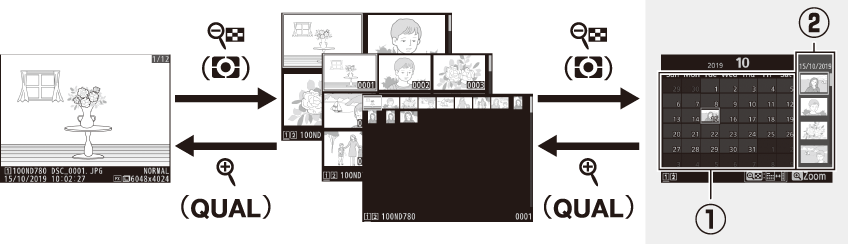
-
Use el multiselector (1, 3, 4 o 2) para marcar una fecha de la lista de fechas (q) y pulse W (Y) para situar el cursor en la lista de miniaturas (w). Pulse 1 o 3 para marcar imágenes en la lista de miniaturas. Para volver a la lista de fechas, vuelva a pulsar el botón W (Y).
-
Para acercar el zoom sobre la imagen marcada en la lista de miniaturas, mantenga pulsado el botón X (T).
-
Para salir a la reproducción de miniaturas, pulse X (T) cuando el cursor se encuentre en la lista de fechas.
Controles de reproducción

| 1 |
O (Q): Borre la imagen actual ( Borrar imágenes ) |
|---|---|
| 2 |
G: Vea los menús ( El botón G) |
| 3 |
Q/g (U): Proteja la imagen actual ( Protección de las fotografías contra el borrado ) |
| 4 |
X (T): Acerque el zoom (Zoom de reproducción) |
|---|---|
| 5 |
W (Y): Vea múltiples imágenes ( Reproducción de miniaturas ) |
Los controles táctiles pueden usarse al visualizar las imágenes en la pantalla ( Controles táctiles ).
Para visualizar fotografías “verticales” (orientación de retrato) en orientación vertical,
seleccione [] para [] en el menú reproducción.
Al seleccionar [] para [] en el menú reproducción, las fotografías serán automáticamente visualizadas en la pantalla tras los disparos (debido a que la cámara ya se encuentra en la orientación correcta, las imágenes no girarán automáticamente durante la revisión de imagen). En los modos Cl, Ch y Qc, la visualización comenzará una vez finalizados los disparos, con la primera fotografía de la serie actual visualizada.
Uso de la pantalla táctil
Durante la reproducción, podrá usar la pantalla táctil para las siguientes operaciones.
Ver otras imágenes
Pase el dedo hacia la izquierda o derecha para ver otras imágenes.
Desplazarse rápidamente a otras imágenes
En la reproducción a pantalla completa, puede tocar la parte inferior de la pantalla
para mostrar una barra de avance de fotogramas, a continuación, deslice el dedo hacia
la izquierda o hacia la derecha para desplazarse rápidamente a otras imágenes.

Zoom (solamente fotos)
Use gestos de estirar y encoger para acercar y alejar el zoom y deslice para desplazarse
(
Un vistazo más cercano: Zoom de reproducción
). También puede tocar la pantalla rápidamente dos veces para acercar el zoom desde
la reproducción a pantalla completa o cancelar el zoom.
Visualización de miniaturas
Para “alejar” a una vista de miniaturas (
Reproducción de miniaturas
), use un gesto de encoger en la reproducción a pantalla completa.
-
Use los gestos de estirar y encoger para seleccionar el número de imágenes visualizadas entre 4, 9 y 72 fotogramas.
-
Use un gesto de encoger al visualizar 72 fotogramas para acceder a la reproducción de calendario. Para regresar a la reproducción de 72 fotogramas, use un gesto de estirar.
Ver vídeos
Toque sobre la guía en pantalla para comenzar el vídeo (los vídeos aparecen indicados
con un icono 1). Toque la pantalla para pausar o reanudar, o toque Z para salir a la reproducción a pantalla completa (tenga en cuenta que algunos iconos
de la pantalla de reproducción de vídeo no responden a las operaciones táctiles).

El botón i
Pulsar el botón i durante el zoom de reproducción o la reproducción a pantalla completa o de miniaturas muestra el menú i del modo de reproducción. Seleccione opciones usando el multiselector y el botón J y pulse el botón i para salir del menú y volver a la reproducción.
|
|
|
Fotos
|
Opción |
Descripción |
|---|---|
|
[]1 |
Guarde una copia de la imagen actualmente recortada en un área visible de la pantalla. Esta opción no está disponible al visualizar histogramas ( Histograma RGB ). |
|
[] |
Valore la imagen actual ( Valorar imágenes ). |
|
[] |
Seleccione la imagen actual para la carga ( Selección de imágenes para la carga ). La opción mostrada en la pantalla varía en función del tipo de dispositivo conectado. |
|
[] |
|
|
[] |
|
|
[] |
Use las opciones del menú retoque ( N El menú retoque: Creación de copias retocadas ) para crear una copia retocada de la fotografía actual. |
|
[]2 |
Compare copias retocadas con las fotografías originales. |
|
[] |
Seleccione una carpeta para la reproducción. Marque una ranura y pulse 2 para ver las carpetas de la tarjeta seleccionada, a continuación, marque una carpeta y pulse J para ver las imágenes de la carpeta marcada. |
|
[]3 |
Pulse 4 o 2 para seleccionar el canal de color de la pantalla altas luces. |
-
Solo se muestra durante el zoom de reproducción.
-
Disponible únicamente al seleccionar una copia retocada (indicada por un icono N) o la imagen de origen de una copia retocada.
-
Disponible únicamente al visualizar las altas luces o los histogramas RGB.
Seleccione [] para comparar copias retocadas con los originales sin retocar.

| 1 |
Opciones utilizadas para crear copias |
|---|---|
| 2 |
Imagen de origen |
| 3 |
Copia retocada |
|---|
-
La imagen de origen aparece a la izquierda y la copia retocada a la derecha.
-
Las opciones utilizadas para crear la copia se indican en la parte superior de la pantalla.
-
Pulse 4 o 2 para alternar entre la imagen de origen y la copia retocada.
-
Si la copia fue creada a partir de múltiples imágenes de origen utilizando [], pulse 1 o 3 para visualizar las otras imágenes.
-
Si el origen se ha copiado múltiples veces, pulse 1 o 3 para ver las otras copias.
-
Para visualizar la imagen marcada a pantalla completa, mantenga pulsado el botón X (T).
-
Pulse J para regresar a la reproducción con la imagen marcada visualizada a pantalla completa.
-
Para salir a la reproducción, pulse el botón K.
-
La imagen de origen no será visualizada si la copia fue creada a partir de una fotografía que está protegida.
-
La imagen de origen no será visualizada si la copia fue creada a partir de una fotografía que ha sido borrada.
Vídeos
|
Opción |
Descripción |
|---|---|
|
[] |
Valore el vídeo actual ( Valorar imágenes ). |
|
[] |
Seleccione el vídeo actual para la carga ( Selección de imágenes para la carga ). La opción mostrada en la pantalla varía en función del tipo de dispositivo conectado. |
|
[] |
|
|
[] |
Ajuste el volumen de reproducción. |
|
[] |
Recorte el metraje del vídeo actual y guarde la copia editada en un nuevo archivo (Recorte de vídeos). |
|
[] |
Seleccione una carpeta para la reproducción. Marque una ranura y pulse 2 para ver las carpetas de la tarjeta seleccionada, a continuación, marque una carpeta y pulse J para ver las imágenes de la carpeta marcada. |
|
[] * |
Pulse 4 o 2 para seleccionar un canal de color para la pantalla altas luces. |
-
Disponible solamente en las pantallas de altas luces y de histograma RGB.
Vídeos (reproducción pausada)
|
Opción |
Descripción |
|
|---|---|---|
|
9 |
[] |
Recorte el metraje del vídeo actual y guarde la copia editada en un nuevo archivo (Recorte de vídeos). |
|
4 |
[] |
Guarde una copia del fotograma seleccionado como imagen estática JPEG (Guardar los fotogramas seleccionados). |
|
r |
[] |
Añada índices a los vídeos durante la reproducción (Añadir índices a los vídeos). Pueden usarse índices para localizar fotogramas rápidamente durante la reproducción y edición. |
|
o |
[] |
Borre índices (Borrar índices). |




